因为域名安全证书出了问题,而WordPress在建立多站点之后,又不支持修改主站点的后缀。因此,这里将从头开始,使用WordPress再次搭建网页。
1. 申请阿里云服务器
阿里云服务器有WordPress的应用镜像系统,即已经内置了特定版本的WordPress。笔者申请的是名为WordPress 5.6.2的应用镜像,对应系统版本为centos8,预置应用版本及路径如下:

由于服务器都是命令行操作,对于初学者而言并不友好。预置的这些应用已经足以搭建网页,对于初学者而言节约不少时间。
2. 登陆WordPress
在阿里云控制台选择你刚才申请的阿里云服务器,按照步骤进行。

在第③步,浏览器会打开一个新的页面:
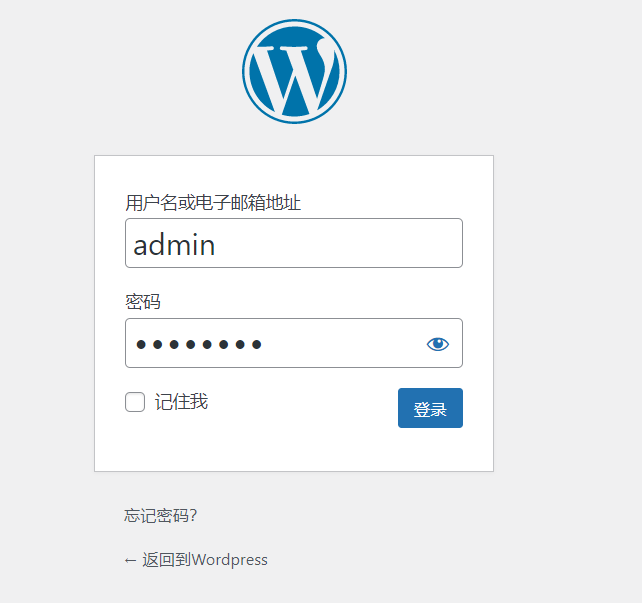
用户名为admin,粘贴你在第②步中获取的密码,即可登录你的WordPress网站的管理后台。
3. 添加新的管理账号
为了方便访问,可以直接添加新的管理员账号,免得每次还要复制密码:
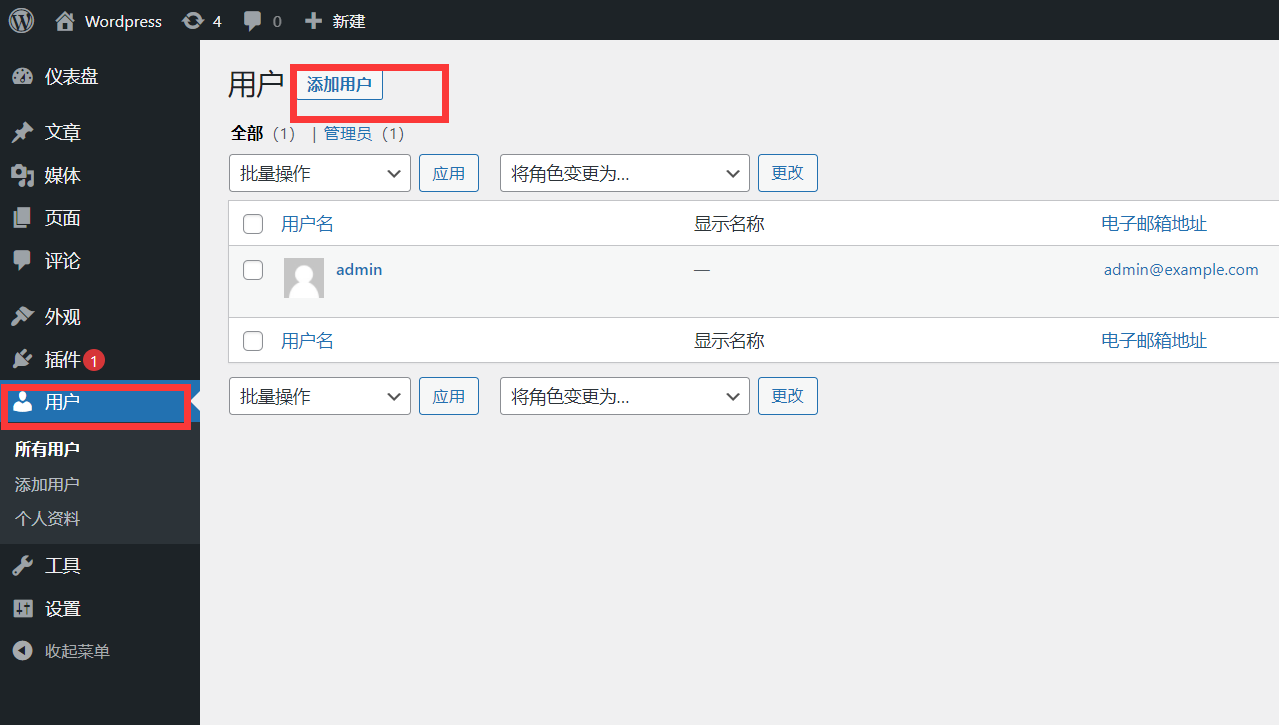
注意:用户名和密码要牢记,邮箱就填自己的常用邮箱。角色一定要填管理员。
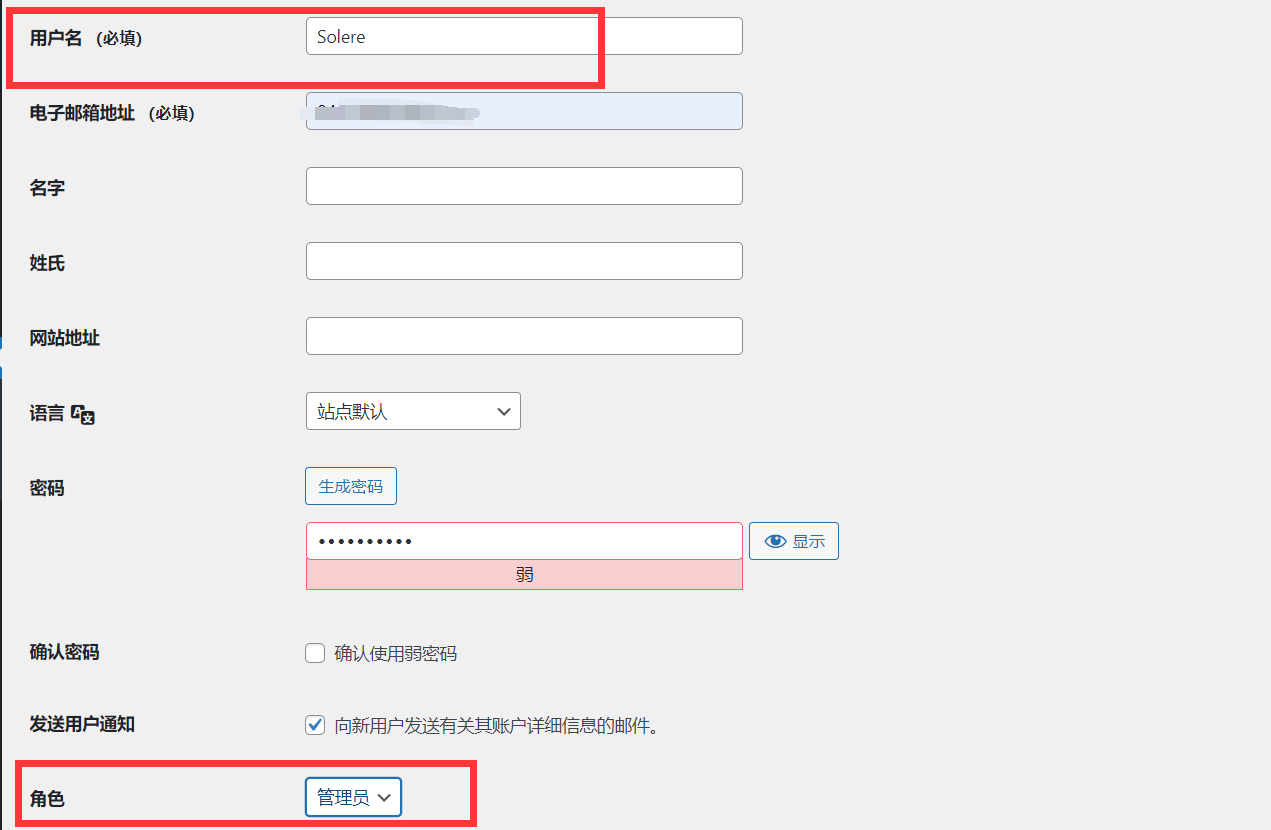
4. 为网站安装安全证书
4.1 申请证书
对于初次建立的网站,WordPress默认启用Http协议。这是一种公开的协议,传输信息可能会被窃听,因此Chrome浏览器和其他主流浏览器会提示“不安全”。
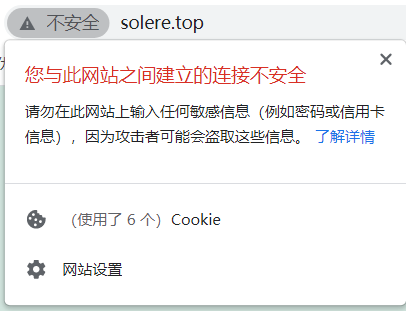
为了让你建立的网站像其他正规网站(如百度)一样,提示“安全”,你需要让你的网站支持https协议。为此,你需要申请一个ssl证书。
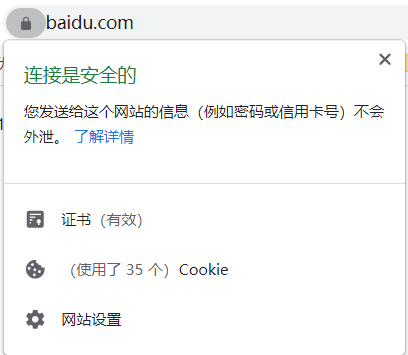
申请ssl证书有很多渠道,可以自行谷歌。
4.2 安装证书
要安装证书,首先要上传证书。你可以使用Xshell远程连接服务器,但更方便的是Xftp,这可以让你在你的服务器和电脑之间传输文件就像在本地操作一样方便,让人心情愉悦。这两个软件的使用有很多相关的教程,在此不再赘述。
远程连接服务器显示如下:
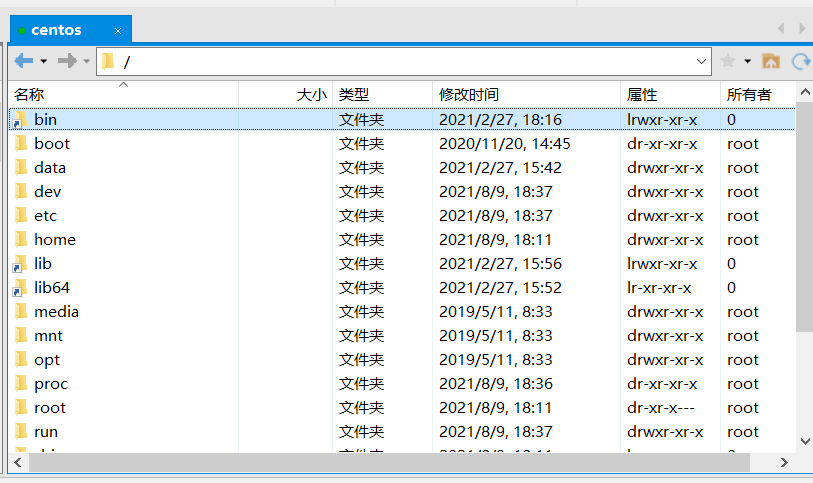
进入目录/usr/local/nginx/conf,在ssl文件夹中,有三个WordPress预置的证书文件:
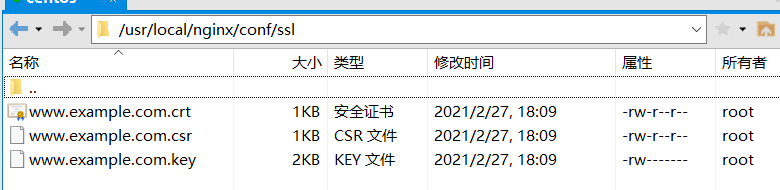
这显然不能用,你需要用刚才申请到的证书将它们替换。
4.3 修改配置文件
替换之后,对配置文件进行修改。
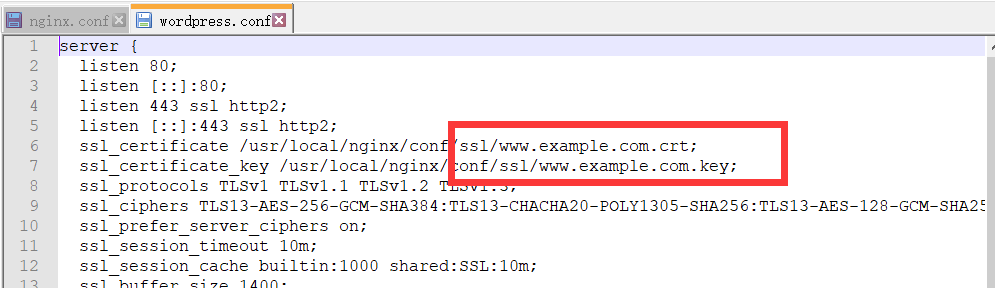
在这里只需要把www.example.com.crt和www.example.com.key修改为对应的证书文件和私钥文件的文件名即可。修改之后,在阿里云控制台重启服务器,即可成功安装证书。
成功安装效果:
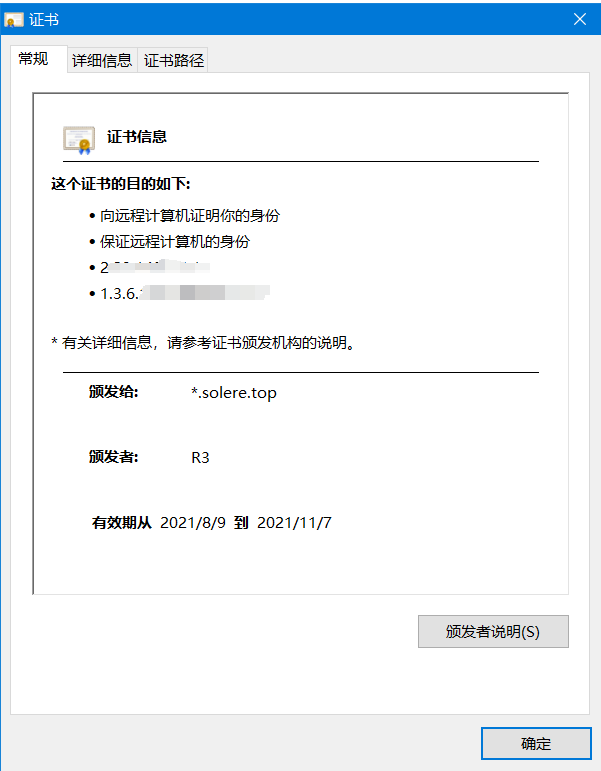
由于我需要建立二级域名,因此我申请的是通配符证书。即带*号。
但还并没有大功告成:
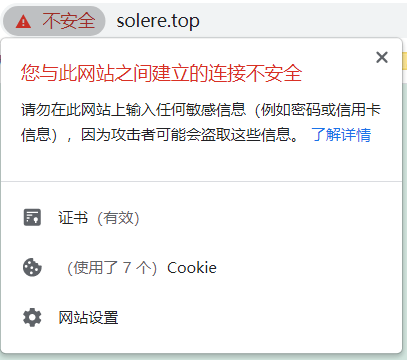
尽管证书“有效”,Chrome浏览器还是提示“不安全”,在进行如下设置后解决了问题。
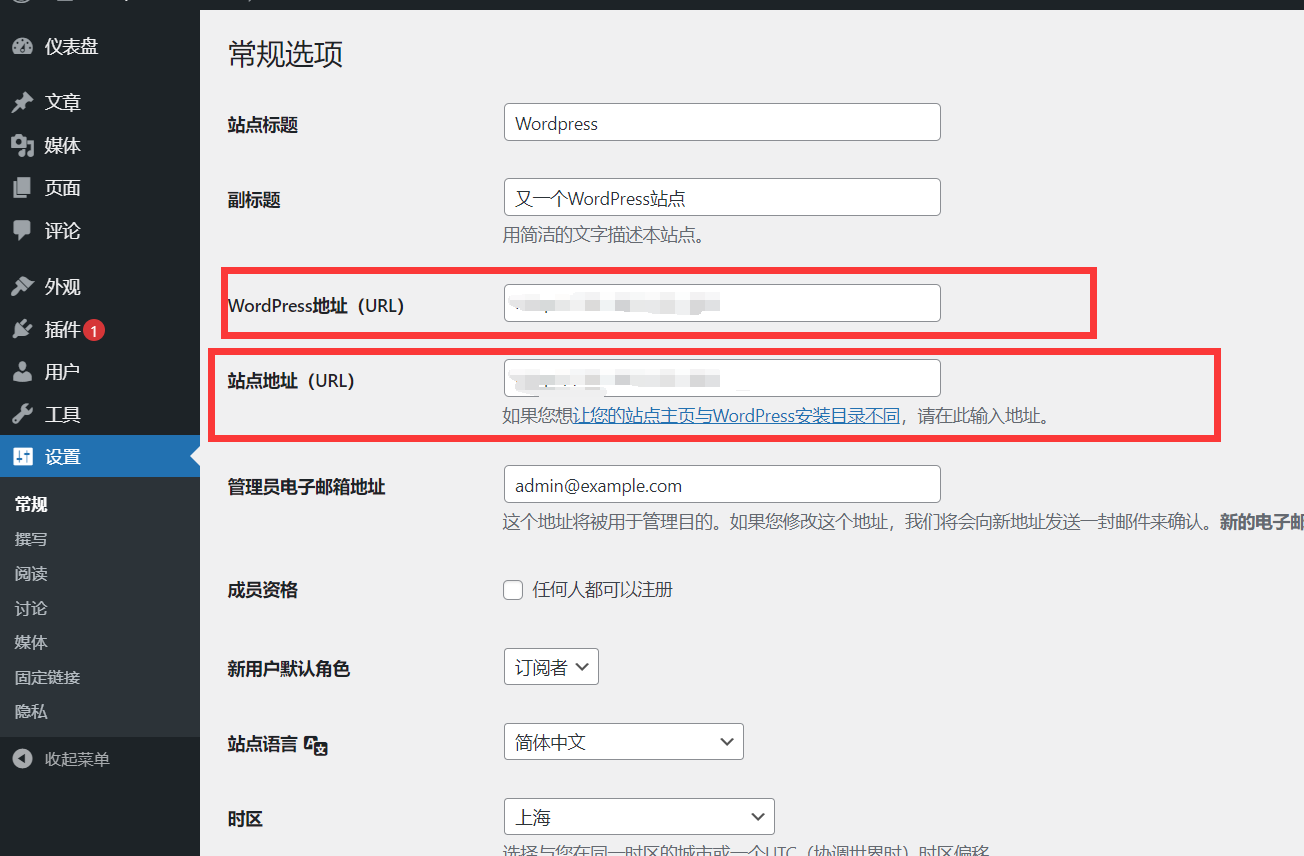
图中红框标出来的地址默认是http://服务器的公网ip地址。需要更改为https://yourdomain.com,这里笔者更改为https://solere.top。注意要改为https,如果仍然为http,那就仍然会报“不安全”。
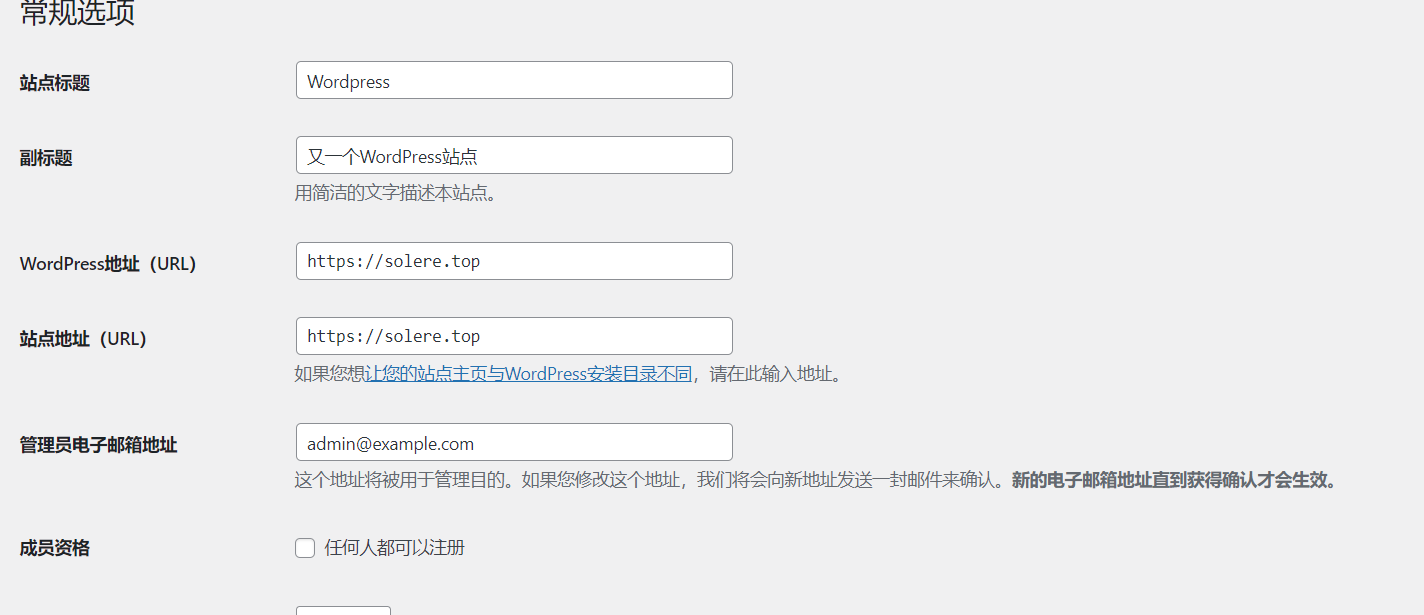
修改之后,连接终于安全了,松一口气。
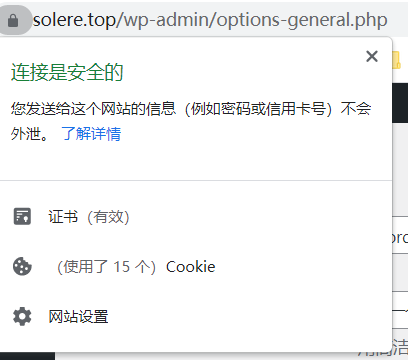
5. 开启多站点
请参考官方文档:https://wordpress.org/support/article/create-a-network/,对wp-config.php进行简短的代码修改即可。出现下图所示“站点网络配置”,说明多站点启动成功。
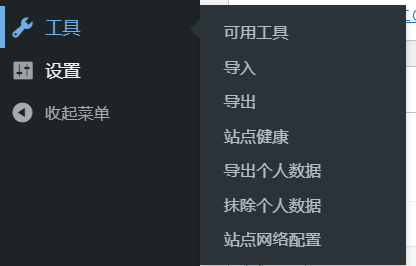
点击“站点网络配置”,进入如下界面:
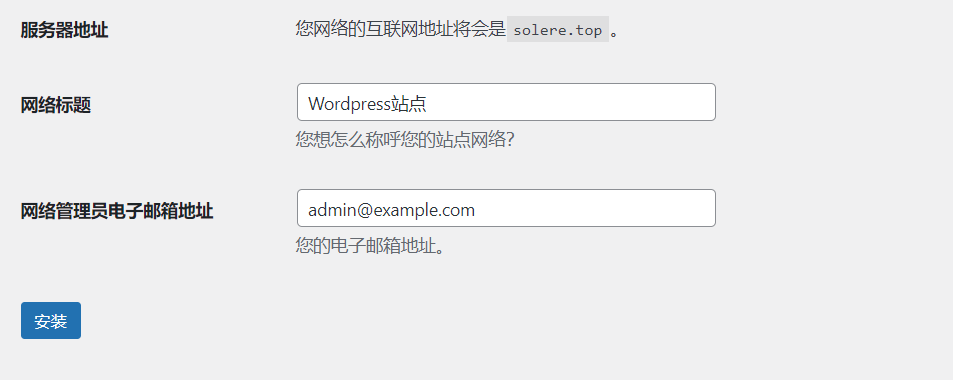
再对wp-config.php进行简短的代码修改即可。

大功告成!
转载请注明出处:https://blog.solere.top/blog/2021/08/09/74/


























 1123
1123

 被折叠的 条评论
为什么被折叠?
被折叠的 条评论
为什么被折叠?








